Sony VGN-NS30E, VGN-NS30Z, VGN-NS31ER, VGN-NS31MR, VGN-NS31ST User Manual [it]
...
Guida dell'utente
Personal computer
Serie VGN-NS
N

Indice
2
nN
Informazioni preliminari....................................................... 4
Ulteriori informazioni sul proprio computer VAIO .......... 5
Ergonomia..................................................................... 7
Guida introduttiva................................................................ 9
Individuazione dei comandi e delle porte .................... 10
Informazioni sulle spie................................................. 16
Collegamento a una fonte di alimentazione ................ 18
Uso della batteria ........................................................ 19
Spegnimento sicuro del computer............................... 26
Aggiornamento del computer ...................................... 27
Uso del computer VAIO .................................................... 28
Uso della tastiera ........................................................ 29
Uso del touchpad ........................................................ 31
Uso dei tasti con funzioni speciali ............................... 32
Uso della videocamera MOTION EYE incorporata .....33
Uso dell'unità disco ottico............................................ 34
Uso di Memory Stick ................................................... 41
Uso di altri moduli/altre schede di memoria ................ 46
Uso di Internet............................................................. 51
Utilizzo della rete (LAN) .............................................. 53
Utilizzo della rete LAN wireless................................... 54
Uso delle periferiche .........................................................62
Collegamento di altoparlanti e cuffie esterni................63
Collegamento di uno schermo esterno........................64
Selezione delle modalità di visualizzazione.................67
Uso della funzione a monitor multipli ...........................69
Collegamento di un microfono esterno........................72
Collegamento di un dispositivo USB ...........................73
Collegamento di una periferica i.LINK .........................75
Personalizzazione del computer VAIO..............................77
Impostazione della password ......................................78
Utilizzo di VAIO Control Center ...................................83
Uso delle modalità di risparmio energia.......................84
Utilizzo di VAIO Power Management ..........................89
Configurazione del modem..........................................92
Aggiornamento del computer VAIO...................................94
Aggiunta e rimozione dei moduli di memoria...............95

3
nN
Precauzioni ..................................................................... 101
Cura dello schermo LCD........................................... 102
Uso delle fonti di alimentazione ................................ 103
Cura del computer..................................................... 104
Cura della videocamera MOTION EYE incorporata ... 107
Cura dei dischi .......................................................... 108
Uso della batteria ...................................................... 109
Uso delle cuffie.......................................................... 110
Cura del Memory Stick.............................................. 111
Gestione del dispositivo di archiviazione integrato .... 112
Risoluzione dei problemi................................................. 113
Computer .................................................................. 115
Sicurezza del sistema ............................................... 122
Batteria...................................................................... 123
Videocamera MOTION EYE incorporata .................. 125
Internet ...................................................................... 127
Reti............................................................................ 129
Dischi ottici ................................................................ 134
Schermo.................................................................... 138
Stampa...................................................................... 144
Microfono .................................................................. 145
Altoparlanti ................................................................ 146
Touchpad .................................................................. 147
Tastiera ..................................................................... 148
Dischi floppy ..............................................................149
Audio/Video ...............................................................150
Memory Stick.............................................................152
Periferiche .................................................................153
Marchi .............................................................................154
Avviso..............................................................................156

Informazioni preliminari >
nN
Informazioni preliminari
Congratulazioni per avere acquistato un computer Sony VAIO®. Leggere attentamente la Guida dell'utente visualizzata.
Sony ha unito le tecnologie più avanzate nei settori audio, video, informatico e delle comunicazioni per offrire alla propria
clientela un personal computer tra i più sofisticati.
!
Le immagini esterne in questo manuale potrebbero differire leggermente da quelle visualizzare sul computer.
Le informazioni nei manuali forniti compresa questa Guida dell'utente sono destinate agli utenti di computer VAIO con il sistema operativo
Microsoft® Windows Vista® a 32 bit. L'utente potrebbe rilevare alcune differenze quando il computer viene fornito con un sistema operativo
a 64 bit preinstallato.
Come trovare le specifiche
Alcune funzionalità, opzioni e elementi forniti potrebbero non essere disponibili sul computer in uso.
Per trovare la configurazione del proprio, visitare il sito Web VAIO Link all'indirizzo http://www.vaio-link.com
.
4

Informazioni preliminari >
Ulteriori informazioni sul proprio computer VAIO
5
nN
Ulteriori informazioni sul proprio computer VAIO
Questa sezione fornisce le informazioni di supporto sul proprio computer VAIO.
1. Documentazione cartacea
❑ Guida introduttiva: una panoramica sula connessione dei componenti, sulle informazioni di configurazione, ecc.
❑ Guida alla risoluzione dei problemi e al ripristino
❑ Norme, Garanzia, Contratto di licenza e Servizio clienti
2. Documentazione visualizzata sullo schermo
❑ Guida dell'utente (questo manuale): funzionalità del computer e informazioni su come risolvere i problemi più comuni.
Per visualizzare questa Guida in linea:
1 Fare doppio clic sull'icona Me&My VAIO che si trova sul desktop.
2 Fare clic su Menu, Me&My VAIO, Aiuto (I Need Help) e Guida dell'utente VAIO (VAIO User Guide).
3 Aprire la cartella corrispondente alla propria lingua.
4 Selezionare la guida che si desidera leggere.
✍
È possibile scorrere manualmente le guide dell'utente selezionando Computer > VAIO (C:) (l'unità C) > Documentazione (Documentation) >
Documentazione (Documentation) e aprendo la cartella per la propria lingua.
❑ Guida e supporto tecnico di Windows: una fonte inesauribile di consigli pratici, esercitazioni e dimostrazioni che
facilitano l'utilizzo del computer.
Per accedere alla Guida e supporto tecnico di Windows, fare clic su Start e su Guida e supporto tecnico o tenere
premuto il tasto Microsoft Windows key e premere F1.

Informazioni preliminari >
Ulteriori informazioni sul proprio computer VAIO
6
nN
3. Siti Web di supporto
Per risolvere eventuali problemi del computer, è possibile visitare il sito Web VAIO-Link all'indirizzo http://www.vaio-link.com.
Prima di contattare VAIO-Link per telefono, provare a risolvere il problema consultando la documentazione cartacea e non
cartacea e visitando latri siti Web di Sony.
❑ Per ulteriori informazioni su VAIO e su come fare parte della crescente comunità VAIO, visitare il sito Web all'indirizzo
http://www.club-vaio.com
❑ Per acquisti in linea, visitare il sito Web all'indirizzo http://www.sonystyle-europe.com
❑ Per altri prodotto Sony, visitare il sito Web all'indirizzo http://www.sony.net
Fare riferimento al numero di serie del proprio computer VAIO quando si contatta l'help desk di VAIO-Link. Il numero di serie
si trova nella parte inferiore del pannello posteriore o all'interno dell'alloggiamento della batteria del computer VAIO.
.
.
.

Informazioni preliminari >
Ergonomia
7
nN
Ergonomia
Il computer Sony è un computer portatile utilizzabile negli ambienti più diversi. Nei limiti del possibile, si consiglia di attenersi
alle seguenti norme ergonomiche per lavorare sia su computer desktop, sia su computer portatili:
❑ Posizione del computer: il computer deve essere posizionato esattamente di fronte all'utente (1). Quando si utilizza la
tastiera, il touchpad o il mouse esterno, tenere gli avambracci orizzontalmente (2) e i polsi in posizione neutra e comoda (3).
La parte superiore delle braccia deve scendere naturalmente lungo i fianchi. Interrompere di tanto in tanto l'utilizzo del
computer. L'utilizzo eccessivo del computer può provocare stanchezza degli occhi e tensione ai muscoli e ai tendini.
❑ Attrezzatura e postura: scegliere una sedia che abbia un buon sostegno per la schiena. Regolare l'altezza della sedia
in modo da avere le piante dei piedi ben appoggiate sul pavimento. Per stare più comodi potrebbe essere utile anche un
poggiapiedi. Quando si è seduti, mantenere una postura rilassata ed eretta ed evitare di curvarsi in avanti o di inclinarsi
troppo all'indietro.
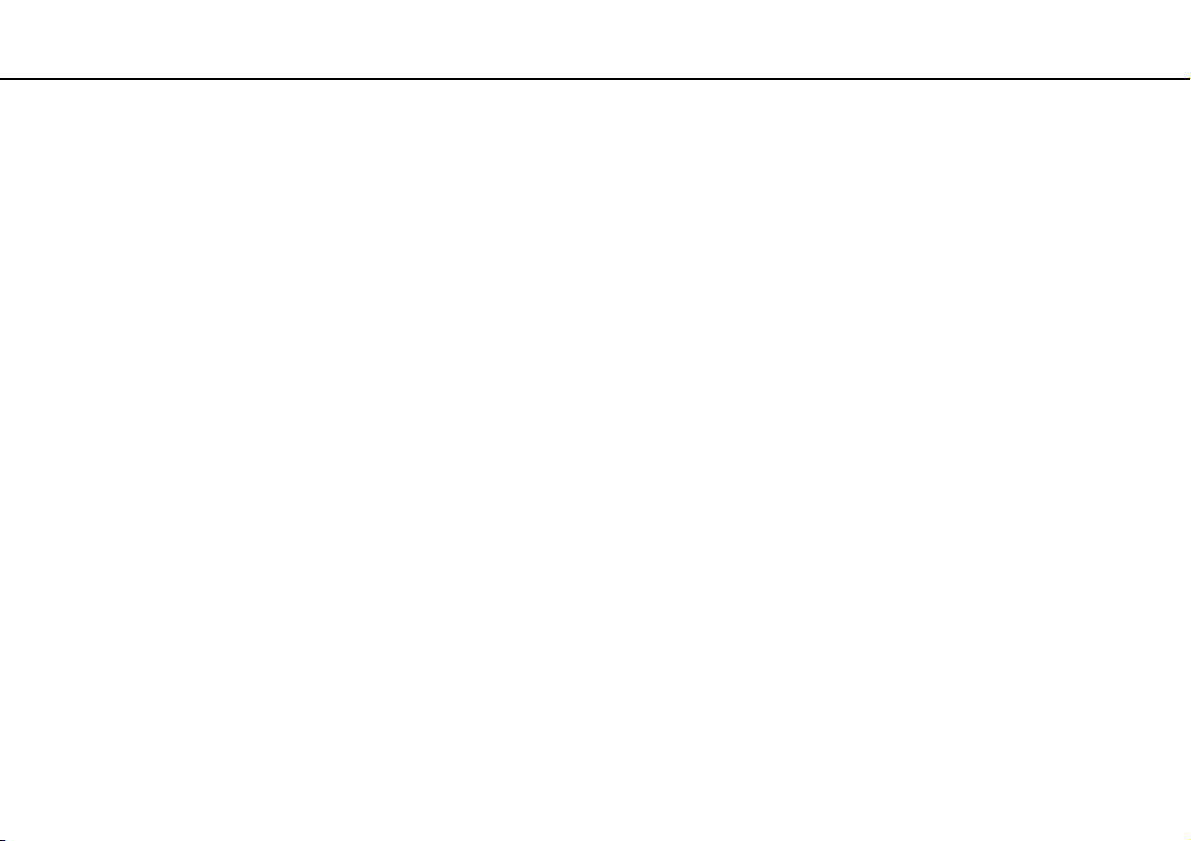
Informazioni preliminari >
Ergonomia
8
nN
❑ Angolazione dello schermo: per individuare la posizione ottimale, inclinare lo schermo. Se si riesce a regolare la
posizione dello schermo sull'angolazione ideale, gli occhi e i muscoli si affaticano molto meno. Non dimenticare di
regolare anche la luminosità dello schermo.
❑ Illuminazione: posizionare il computer in modo che la luce artificiale e naturale non causi riflessi sullo schermo.
Per evitare che appaiano macchie luminose sullo schermo, servirsi dell'illuminazione indiretta. Una corretta illuminazione
migliora il comfort, ma anche l'efficienza sul lavoro.
❑ Posizione dello schermo esterno: quando si utilizza uno schermo esterno, posizionarlo a una distanza che consenta
di vedere comodamente lo schermo. E assicurarsi che si trovi allo stesso livello degli occhi o leggermente più in basso.

Guida introduttiva >
Guida introduttiva
In questa sezione sono fornite informazioni preliminari sull'utilizzo del computer VAIO.
❑ Individuazione dei comandi e delle porte (pagina 10)
❑ Informazioni sulle spie (pagina 16)
❑ Collegamento a una fonte di alimentazione (pagina 18)
❑ Uso della batteria (pagina 19)
❑ Spegnimento sicuro del computer (pagina 26)
❑ Aggiornamento del computer (pagina 27)
9
nN
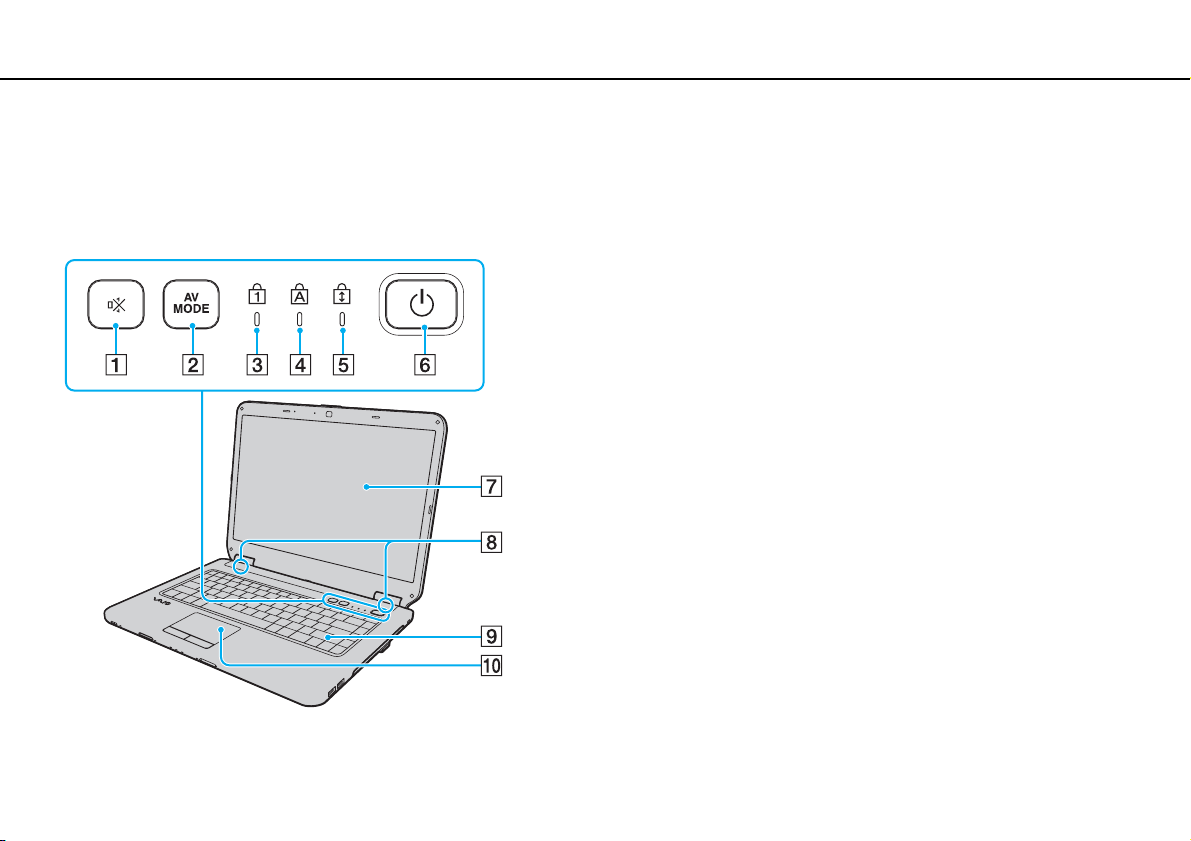
Guida introduttiva >
Individuazione dei comandi e delle porte
10
nN
Individuazione dei comandi e delle porte
È opportuno dedicare qualche istante all'individuazione dei comandi e delle porte che saranno illustrati nelle pagine seguenti.
Vista anteriore
A Tasto di esclusione audio (S1) (pagina 32)
B Ta st o AV M O DE (pagina 32)
C Spia Num Lk (pagina 16)
D Spia Caps lock (pagina 16)
E Spia Scr Lk (pagina 16)
F Pulsante di alimentazione
G Schermo LCD (pagina 102)
H Altoparlanti incorporati (stereo)
I Ta st i er a (pagina 29)
J Touchpad (pagina 31)

Guida introduttiva >
Individuazione dei comandi e delle porte
11
nN
A Videocamera MOTION EYE incorporata (pagina 33)
B Spia della videocamera MOTION EYE incorporata (pagina 16)
C Microfono incorporato (mono)
D Switch WIRELESS (pagina 54)
E Spia WIRELESS (pagina 16)
F Slot per scheda di memoria SD (pagina 48)
G Spia della scheda di memoria SD (pagina 16)
H Spia di alimentazione (pagina 16)
I Spia di carica (pagina 16)
J Spia dell'unità disco (pagina 16)
K Spia Memory Stick (pagina 16)
L Slot per Memory Stick
* Il computer supporta Memory Stick di dimensioni sia standard sia Duo.
*
(pagina 41)

Guida introduttiva >
Individuazione dei comandi e delle porte
Vista posteriore
A Porta DC IN (pagina 18)
B Porta di rete (Ethernet) (pagina 53)
C Porta del modem (pagina 51)
12
nN

Guida introduttiva >
Individuazione dei comandi e delle porte
Vista da destra
13
nN
A Porte USB Hi-Speed (USB 2.0)
B Unità disco ottico (pagina 34)
C Spia unità disco ottico (pagina 16)
D Pulsante di espulsione dell'unità (pagina 34)
E Foro di espulsione manuale (pagina 134)
F Slot sicurezza
* Supportano la velocità alta/completa/bassa.
*
(pagina 73)

Guida introduttiva >
Individuazione dei comandi e delle porte
Vista da sinistra
A Uscita per l'aria
B Porta monitor (pagina 64)
C Presa del microfono (pagina 72)
D Presa per le cuffie (pagina 63)
E Porte USB Hi-Speed (USB 2.0)
F Porta i.LINK a 4 piedini (S400) (pagina 75)
G Slot per ExpressCard/34 (pagina 46)
* Supportano la velocità alta/completa/bassa.
*
(pagina 73)
14
nN

Guida introduttiva >
Individuazione dei comandi e delle porte
Vista inferiore
15
nN
A Connettore della batteria (pagina 19)
B Uscite per l'aria
C Sportello dell'alloggiamento dei moduli di memoria (pagina 97)

Guida introduttiva >
Informazioni sulle spie
Informazioni sulle spie
Sul computer sono presenti le spie riportate di seguito:
Spia Funzioni
Alimentazione 1 Si illumina in verde quando il computer è acceso, lampeggia lentamente in arancione quando il computer è in
Carica
Videocamera MOTION EYE
incorporata
Memory Stick
Scheda di memoria SD Si illumina quando vengono letti o scritti dati sulla scheda contenuta nello slot della scheda di memoria SD.
Unità disco ottico Si illumina quando l'unità sta leggendo o scrivendo i dati. Quando la spia è spenta, il supporto disco ottico non
Unità disco
Num Lk
Caps lock
modalità Sospensione e si spegne quando il computer è in modalità Ibernazione oppure è spento.
Si illumina quando la batteria è in carica. Consultare Ricarica della batteria (pagina 22) per ulteriori informazioni.
Si illumina quando viene utilizzata la videocamera MOTION EYE incorporata.
Si illumina quando vengono letti o scritti dati sul Memory Stick nello slot per supporti Memory Stick. (non attivare
la modalità Sospensione o spegnere il computer quando questa spia è accesa.) Quando la spia è spenta, la
Memory Stick non è in uso.
(non attivare la modalità Sospensione o spegnere il computer quando questa spia è accesa.) Quando la spia
è spenta, la scheda di memoria non è in uso.
è in uso.
Si accende quando il dispositivo di archiviazione integrato o l'unità ottica sta leggendo o scrivendo i dati.
Non attivare la modalità Sospensione o spegnere il computer quando questa spia è accesa.
Premere il tasto Num Lk per attivare il tastierino numerico. Premere nuovamente il tasto per disattivare il
tastierino numerico. Quando la spia è spenta, il tastierino numerico non è attivato.
Premere il tasto Caps Lock per digitare lettere maiuscole. Se si preme il tasto Shift quando la spia è accesa,
vengono immesse lettere minuscole. Premere nuovamente il tasto per spegnere la spia. La digitazione normale
viene ripristinata quando la spia Caps lock è spenta.
16
nN

Guida introduttiva >
Informazioni sulle spie
Spia Funzioni
Scr Lk
WIRELESS Si accende quando sono attivate una o più opzioni wireless.
Premere i tasti Fn+Scr Lk per modificare la modalità di scorrimento del display. Lo scorrimento normale viene
ripristinato quando la spia Scr Lk è spenta. Il tasto Scr Lk funziona in base al programma utilizzato e non
è sempre attivabile con tutti i programmi.
17
nN

Guida introduttiva >
Collegamento a una fonte di alimentazione
Collegamento a una fonte di alimentazione
Come fonte di alimentazione del computer è possibile utilizzare sia un adattatore CA che una batteria ricaricabile.
Uso dell'adattatore CA
✍
Utilizzare il computer solo con l'adattatore CA in dotazione.
Per utilizzare l'adattatore CA
1 Inserire un'estremità del cavo di alimentazione (1) nell'adattatore CA (3).
2 Inserire l'altra estremità del cavo di alimentazione in una presa CA (2).
3 Inserire il cavo collegato all'adattatore CA (3) nella porta DC IN (4) del computer.
!
La forma della spina di ingresso CC varia in funzione dell'adattatore CA.
18
nN
✍
Per scollegare completamente il computer dall'alimentazione CA, staccare l'adattatore CA.
Assicurarsi che la presa CA sia facilmente accessibile.
Se il computer non viene utilizzato per un lungo periodo di tempo, attivare la modalità Ibernazione. Consultare Uso della modalità Ibernazione (pagina 87).

Guida introduttiva >
Uso della batteria
Uso della batteria
Al momento della spedizione la batteria fornita con il computer non è completamente carica.
Inserimento della batteria
Per inserire la batteria
1 Spegnere il computer e chiudere il coperchio dello schermo LCD.
2 Fare scorrere l'interruttore LOCK della batteria (1) verso l'interno.
19
nN

Guida introduttiva >
Uso della batteria
nN
3 Far scorrere la batteria diagonalmente nell'apposito alloggiamento finché le guide (2) ai lati dell'alloggiamento non si
inseriscono nelle fenditure a forma di U (3) ai lati della batteria stessa.
20

Guida introduttiva >
Uso della batteria
4 Spingere la batteria nell'apposito alloggiamento finché non scatta in posizione.
5 Far scorrere l'interruttore LOCK della batteria verso l'esterno per fissare la batteria al computer.
✍
Quando il computer è collegato direttamente alla fonte di alimentazione CA e la batteria è inserita al suo interno, viene alimentato tramite la presa CA.
!
Alcune batterie ricaricabili non sono conformi agli standard di qualità e di sicurezza di Sony. Per ragioni di sicurezza questo computer funziona
esclusivamente con batterie Sony originali progettate per il modello specifico. Se è installata una batteria non autorizzata, la batteria non si ricaricherà
e il computer non funzionerà.
21
nN

Guida introduttiva >
Uso della batteria
Ricarica della batteria
Al momento della spedizione la batteria fornita con il computer non è completamente carica.
Per caricare la batteria
1 Inserire la batteria.
2 Collegare il computer a una sorgente di alimentazione con l'adattatore CA.
La spia di carica si accende mentre la batteria è in carica. Durante la carica della batteria, la spia di carica massima della
batteria (vicino al livello di carica massima selezionato con le funzioni di ricarica della batteria) si spegne. Per selezionare
il livello di carica massimo, consultare Utilizzo di Funzioni di ricarica batteria (pagina 24).
Stato della spia di carica Significato
Accesa in arancione La batteria è in carica.
Lampeggia insieme alla spia verde
di alimentazione
Lampeggia insieme alla spia arancione
di alimentazione
Lampeggia velocemente in arancione Si è verificato un errore della batteria provocato da una
La batteria è quasi esaurita. (Modalità normale)
La batteria è quasi esaurita. (Modalità Sospensione)
batteria guasta o da una batteria non bloccata.
22
nN
!
Caricare la batteria come descritto in questo manuale a partire dalla prima carica della batteria.

Guida introduttiva >
Uso della batteria
✍
Quando il computer è collegato direttamente all'alimentazione CA, lasciare la batteria inserita al suo interno. La batteria continua a caricarsi anche
durante l'utilizzo del computer.
Se il livello di carica della batteria scende sotto il 10%, collegare l'adattatore CA per ricaricarla o spegnere il computer e inserire una batteria
completamente carica.
La batteria fornita in dotazione è agli ioni di litio e può essere ricaricata in qualsiasi momento. Ricaricare una batteria parzialmente esaurita non influisce
sulla durata della batteria stessa.
Mentre alcune applicazioni e periferiche sono in uso, è possibile che la modalità Ibernazione non venga attivata automaticamente quando la batteria
è quasi esaurita. Per non rischiare di perdere dati, quando si utilizza la batteria è opportuno salvare spesso i documenti e attivare manualmente una
modalità di risparmio energia, come, ad esempio, la modalità Sospensione o Ibernazione.
Se la batteria si esaurisce quando viene attivata la modalità Sospensione, tutti i dati non salvati andranno persi. e non sarà possibile ripristinare lo stato
precedente del sistema. Per evitare la perdita di dati, eseguire salvataggi frequenti.
Quando il computer è collegato direttamente alla fonte di alimentazione CA e la batteria è inserita al suo interno, viene alimentato tramite la presa CA.
23
nN

Guida introduttiva >
Uso della batteria
24
nN
Utilizzo di Funzioni di ricarica batteria
È possibile personalizzare il metodo di ricarica della batteria con le Funzioni di ricarica batteria (Battery Charge Functions).
Per aumentare la durata della batteria, attivare la funzione Ricarica batteria.
Per attivare la funzione Ricarica batteria
1 Fare clic su Start, quindi su Tutti i programmi e selezionare VAIO Control Center.
2 Fare clic su Risparmio energia (Power Management) e Funzioni di ricarica batteria (Battery Charge Functions).
3 Fare clic su Avanzate (Advanced).
4 Selezionare la casella di controllo Abilita funzione Ricarica batteria (Enable Battery Care Function).
5 Selezionare il livello di carica massimo desiderato.
6 Fare clic su OK.
Per verificare la capacità di carica della batteria
Seguire i passi da 1 a 3 in Per attivare la funzione Ricarica batteria precedenti ed esaminare le informazioni dettagliate.
Se la capacità di carica della batteria è bassa, sostituire la batteria con un'altra originale Sony.
Utilizzo dello sfondo per conservare la durata della batteria
È possibile conservare la durata della batteria semplicemente impostando uno sfondo specifico come sfondo del desktop.
Per impostare lo sfondo per conservare la durata della batteria
1 Fare clic su Start, quindi su Tutti i programmi e selezionare VAIO Control Center.
2 Fare clic su Schermo (Display) e quindi su Impostazione sfondo durata batteria (Long Battery Life Wallpaper Setting).
3 Fare clic su Imposta sfondo durata batteria (Set Long Battery Life Wallpaper).
Alla richiesta di conferma, fare clic su OK.

Guida introduttiva >
Uso della batteria
nN
Rimozione della batteria
!
Se la batteria viene rimossa mentre il computer è acceso e non collegato all'adattatore CA o se è attivata la modalità Sospensione, alcuni dati potrebbero
andare persi.
Per rimuovere la batteria
1 Spegnere il computer e chiudere il coperchio dello schermo LCD.
2 Fare scorrere l'interruttore LOCK della batteria (1) verso l'interno.
3 Far scorrere verso l'interno e tenere premuto il fermo RELEASE della batteria (2), infilare la punta delle dita sotto la
linguetta (3) della batteria, sollevare la batteria nella direzione della freccia e quindi rimuoverla dal computer.
25

Guida introduttiva >
Spegnimento sicuro del computer
26
nN
Spegnimento sicuro del computer
Per evitare di perdere i dati non salvati, arrestare il sistema in modo corretto, come descritto di seguito.
Per spegnere il computer
1 Spegnere eventuali periferiche collegate al computer.
2 Fare clic su Start, fare clic sulla freccia accanto al pulsante Blocca quindi su Arresta il sistema.
3 Rispondere alle eventuali richieste relative al salvataggio dei documenti e alla condivisione con altri utenti e attendere lo
spegnimento automatico del computer.
La spia di alimentazione si spegne.

Guida introduttiva >
Aggiornamento del computer
27
nN
Aggiornamento del computer
Accertarsi che nel computer siano stati installati gli aggiornamenti più recenti mediante le seguenti applicazioni software in
modo che sia possibile utilizzare il computer in modo più efficace.
❑ Windows Update
Fare clic su Start, Tutti i programmi e selezionare Windows Update, quindi seguire le istruzioni visualizzate.
❑ VAIO Update 4
Fare clic su Start, Tutti i programmi, VAIO Update 4 e selezionare Opzioni VAIO Update (VAIO Update Options),
quindi seguire le istruzioni visualizzate.
!
Il computer deve essere connesso a Internet per scaricare gli aggiornamenti.

Uso del computer VAIO >
Uso del computer VAIO
In questa sezione viene descritto come ottenere prestazioni ottimali dal computer VAIO.
❑ Uso della tastiera (pagina 29)
❑ Uso del touchpad (pagina 31)
❑ Uso dei tasti con funzioni speciali (pagina 32)
❑ Uso della videocamera MOTION EYE incorporata (pagina 33)
❑ Uso dell'unità disco ottico (pagina 34)
❑ Uso di Memory Stick (pagina 41)
❑ Uso di altri moduli/altre schede di memoria (pagina 46)
❑ Uso di Internet (pagina 51)
❑ Utilizzo della rete (LAN) (pagina 53)
❑ Utilizzo della rete LAN wireless (pagina 54)
28
nN
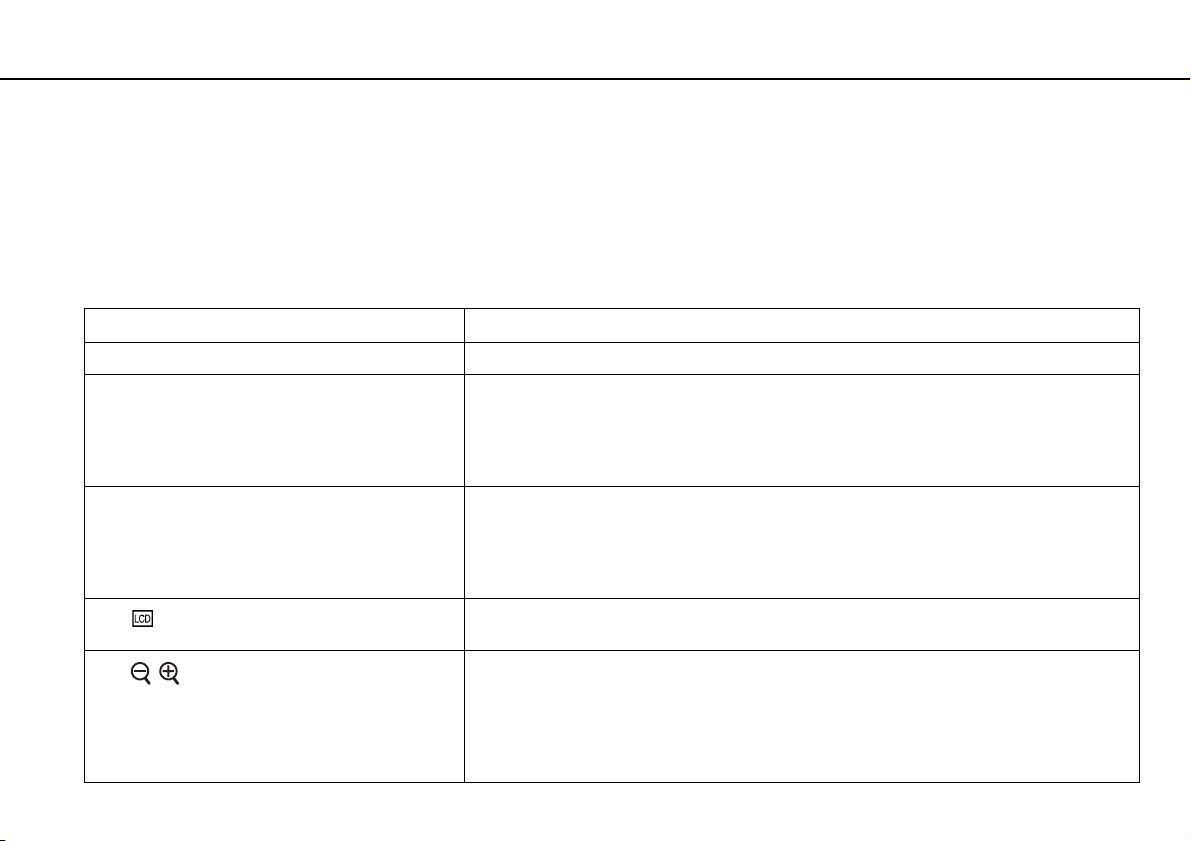
Uso del computer VAIO >
Uso della tastiera
Uso della tastiera
La tastiera dispone di ulteriori tasti per eseguire attività specifiche.
Combinazioni e funzioni del tasto Fn
✍
Alcune funzioni della tastiera possono essere utilizzate solo una volta completato il caricamento del sistema operativo.
Combinazioni/funzione Funzioni
Fn + % (F2): interruttore altoparlanti Consente di accendere e spegnere gli altoparlanti incorporati e le cuffie.
Fn + 2 (F3/F4): volume altoparlante Modifica il livello del volume.
Fn + 8 (F5/F6): controllo della luminosità Modifica la luminosità dello schermo del computer.
Fn + /T (F7): dispositivo di visualizzazione
Fn + / (F9/F10): zoom
Per aumentare il volume, tenere premuto i tasti Fn+F4 o premere i tasti Fn+F4 e quindi il tasto
M o ,.
Per diminuire il volume, tenere premuto i tasti Fn+F3 o premere i tasti Fn+F3 e quindi il tasto
m o <.
Per aumentare l'intensità luminosa, tenere premuto i tasti Fn+F6 o premere i tasti Fn+F6
e quindi il tasto M o ,.
Per diminuire l'intensità luminosa, tenere premuto i tasti Fn+F5 o premere i tasti Fn+F5
e quindi il tasto m o <.
Consente di attivare lo schermo del computer, la periferica esterna oppure entrambi
contemporaneamente.
Modifica la dimensione di un'immagine o di un documento visualizzato in alcuni software.
Per rimpicciolire la dimensione dell'area di visualizzazione dello schermo allontanandolo
(zoom out), premere i tasti Fn+F9.
Per ingrandire la dimensione dell'area di visualizzazione dello schermo avvicinandolo
(zoom in), premere i tasti Fn+F10.
Consultare il file della Guida inclusa in VAIO Control Center
per ulteriori informazioni.
29
nN

Uso del computer VAIO >
Uso della tastiera
Combinazioni/funzione Funzioni
Fn + (F12): ibernazione
nN
Consente di ridurre al minimo il consumo energetico. Se si attiva questo comando, lo stato
del sistema e delle periferiche collegate viene salvato sull'unità di archiviazione integrata
e l'alimentazione al sistema viene interrotta. Per ripristinare lo stato originale del sistema,
accendere il computer utilizzando il tasto di alimentazione.
Per ulteriori dettagli sul risparmio energia, consultare Uso delle modalità di risparmio
energia (pagina 84).
30
